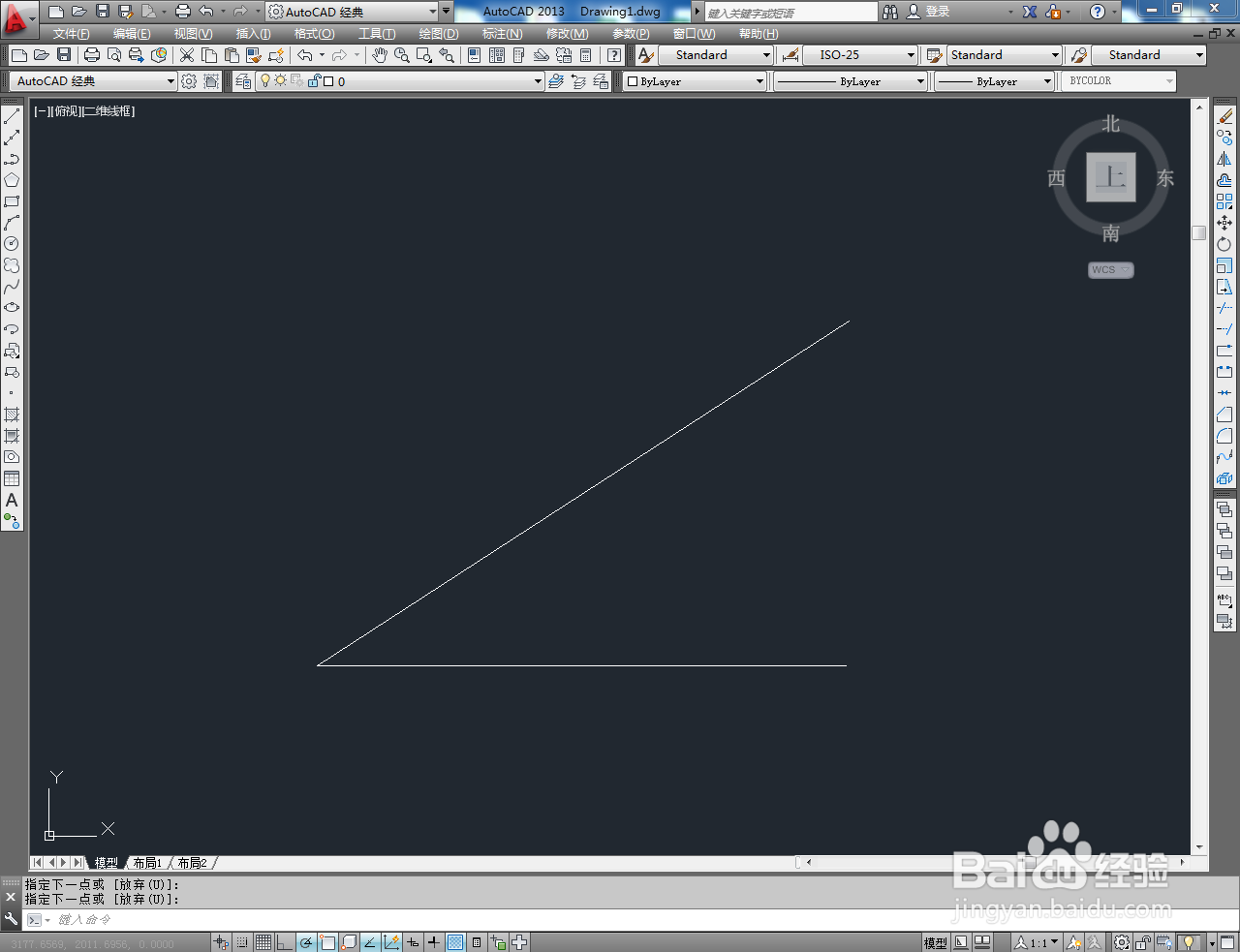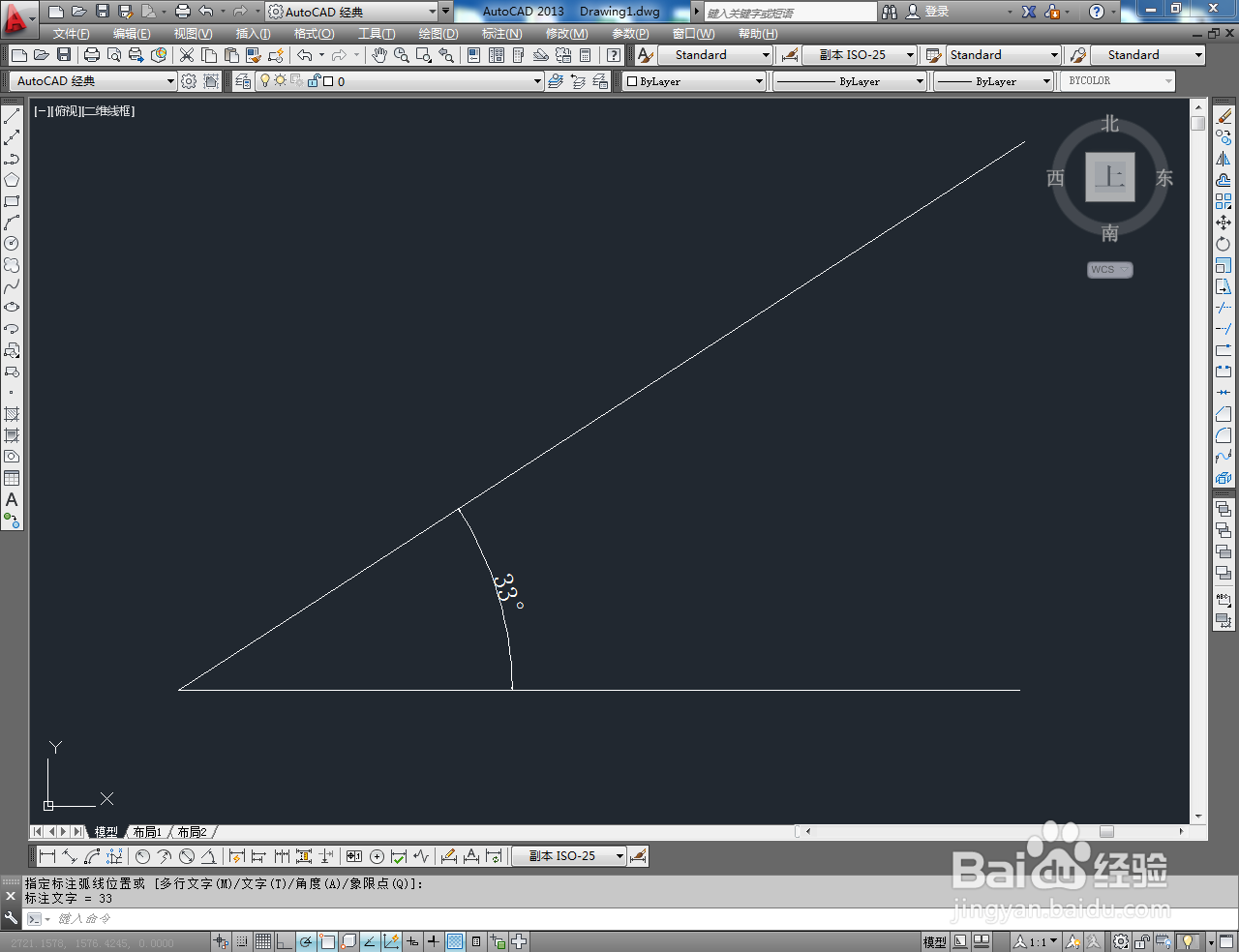1、打开AutoCAD 2013软件,进入软件作图界面;
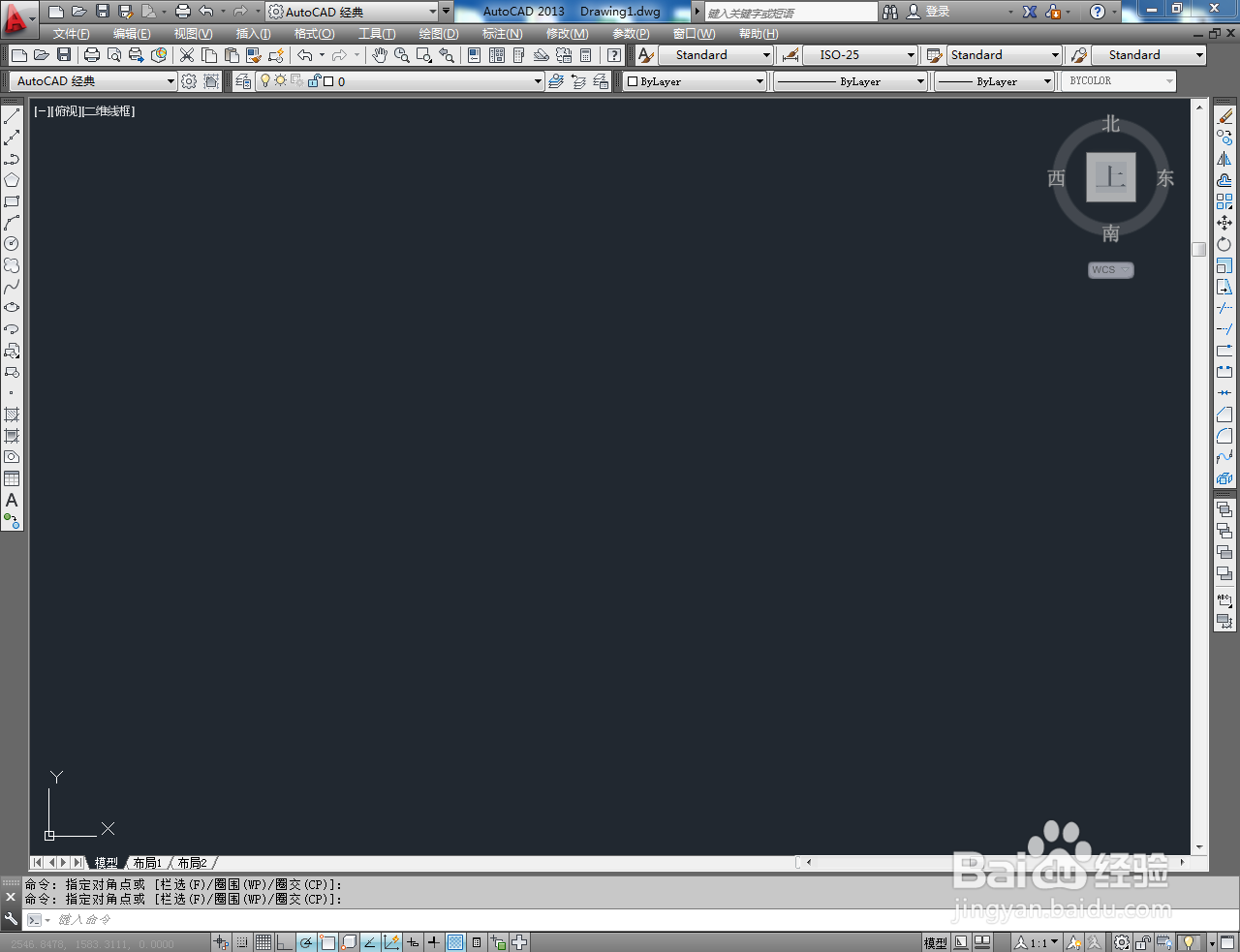
2、点击【直线工具】,按图示在作图区域绘制一条直线作为角的一条边线;


3、鼠标右键点击下方【极轴追踪】图标,弹出草图设置栏。点击【极轴追踪】项,勾选【启用极轴追踪】,将增量角大小设置为我们想要制作的角度大小后,点击【确定】完成极轴追踪参数的设置(如图所示);


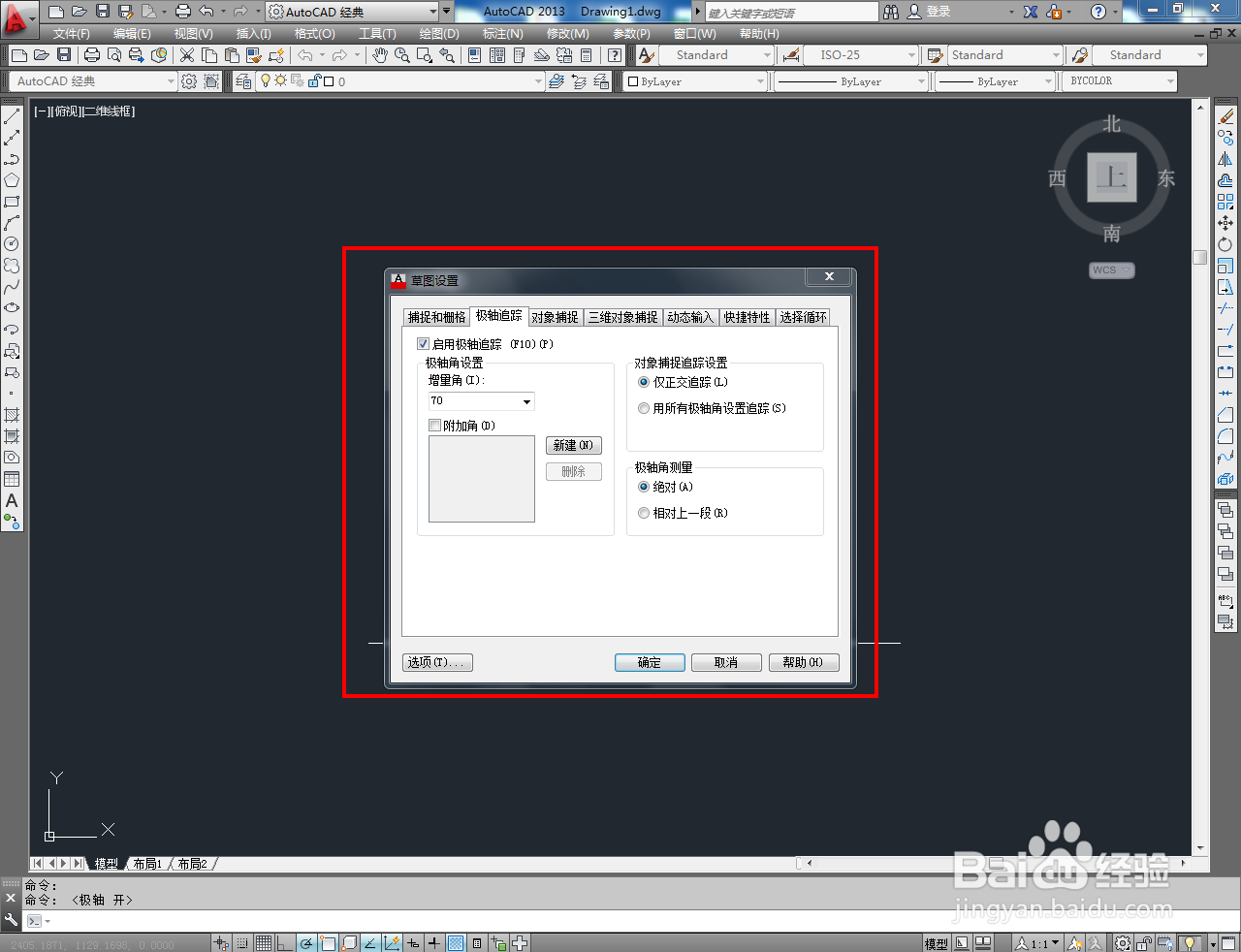

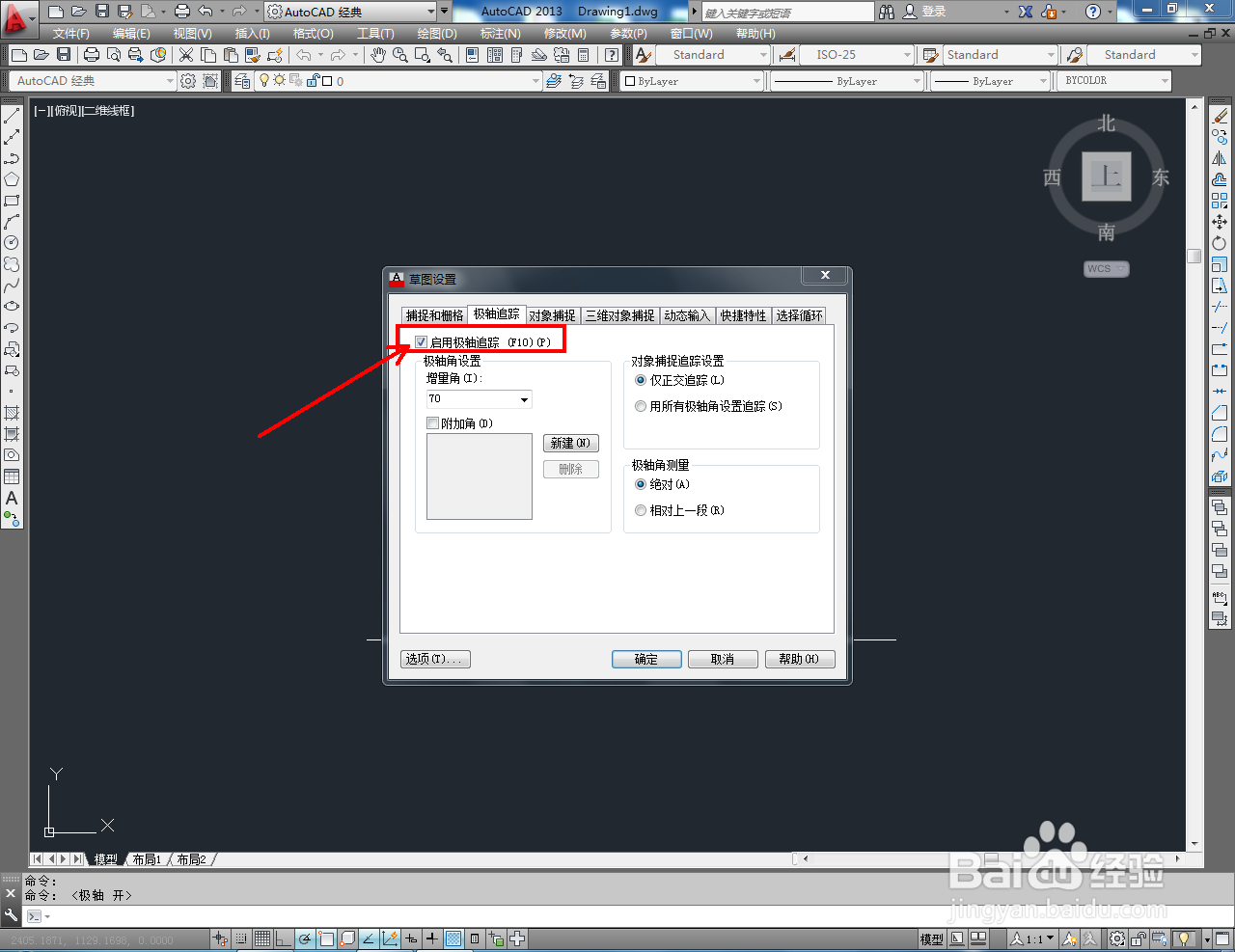


4、点击【直线工具】,以角点为端点先确定直线的一个端点后,将鼠标移动到出现“×”形处,确定下另一个直线端点,即可完成角度的绘制。以上就是关于CAD角度绘制方法的所有介绍。


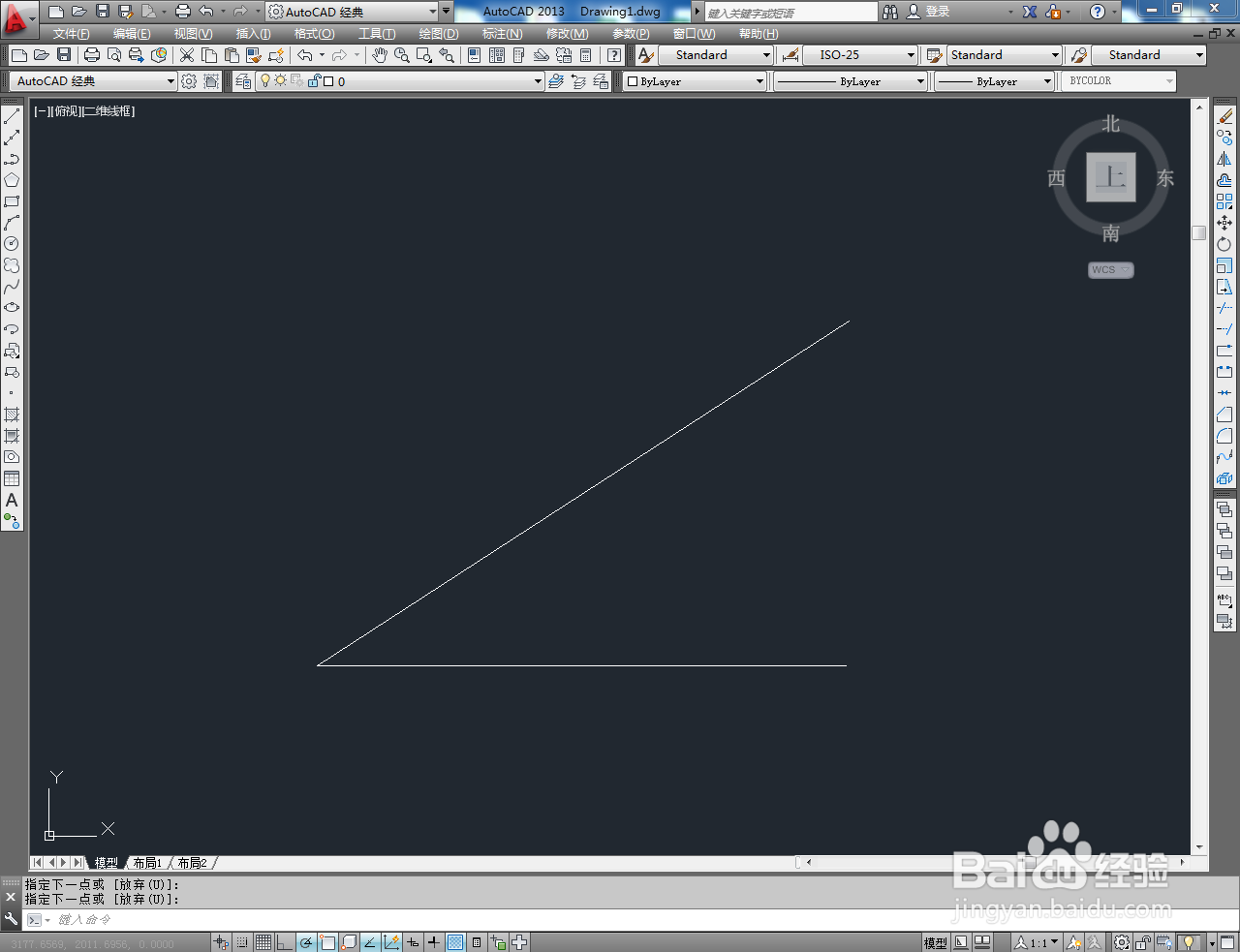


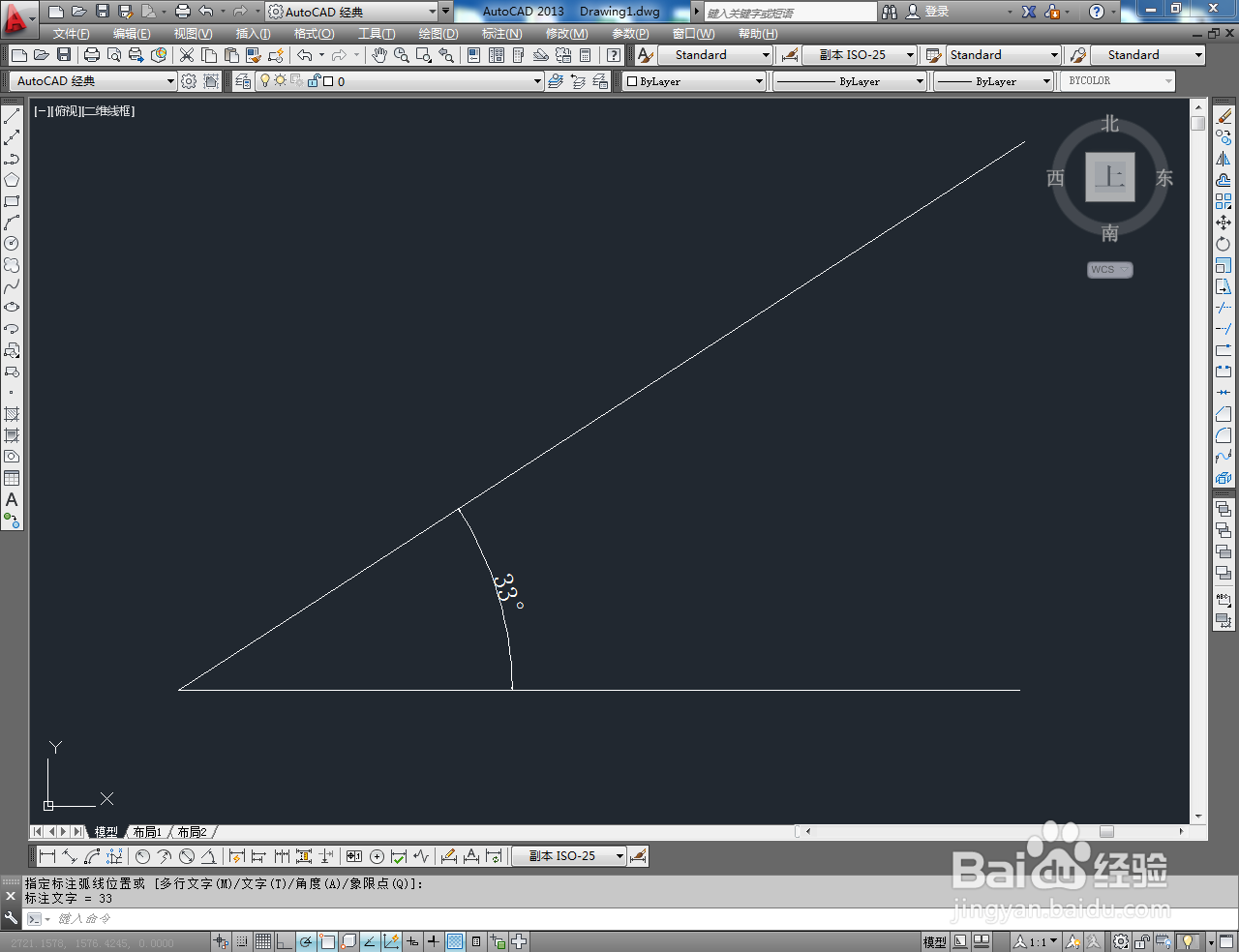

时间:2024-10-15 12:58:41
1、打开AutoCAD 2013软件,进入软件作图界面;
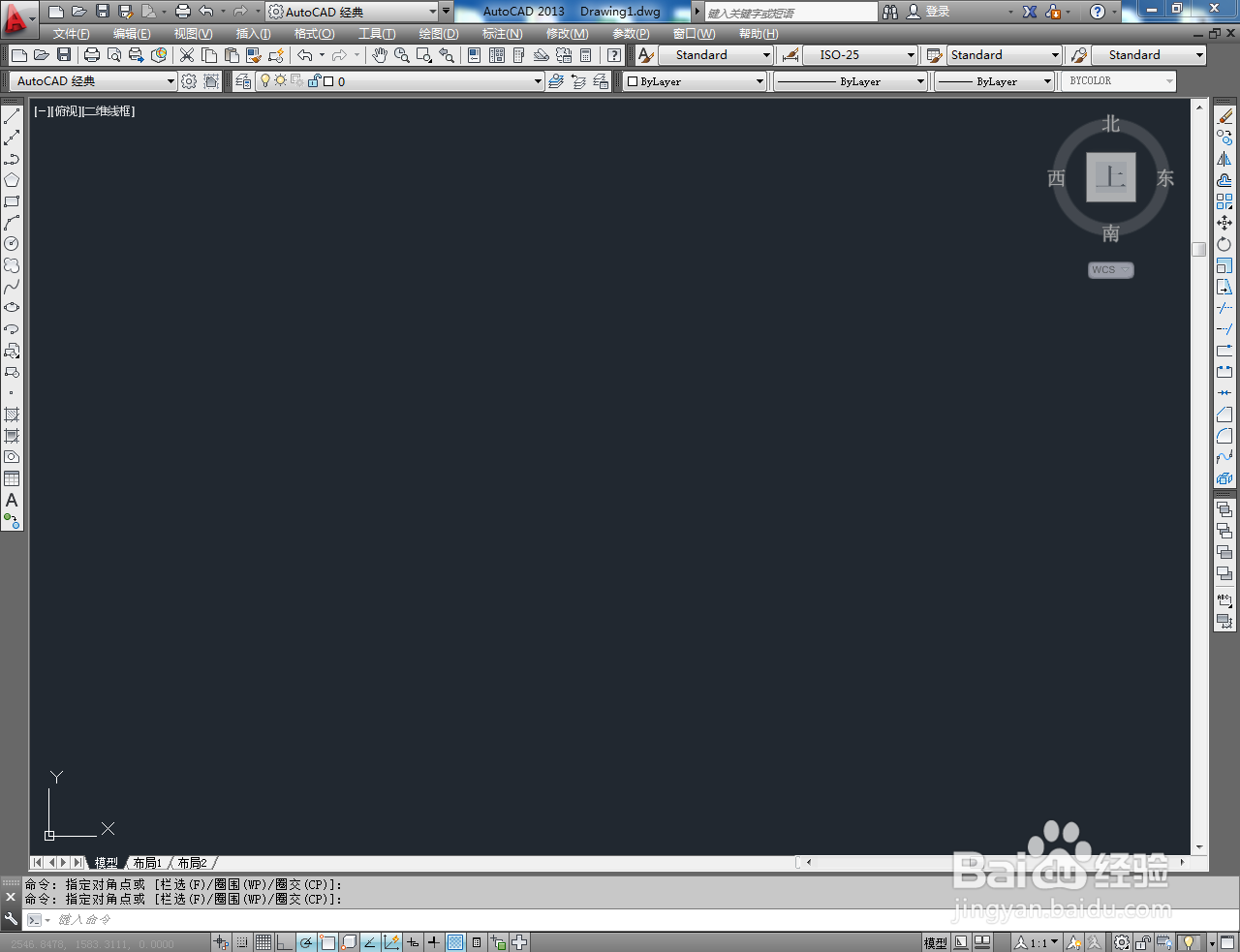
2、点击【直线工具】,按图示在作图区域绘制一条直线作为角的一条边线;


3、鼠标右键点击下方【极轴追踪】图标,弹出草图设置栏。点击【极轴追踪】项,勾选【启用极轴追踪】,将增量角大小设置为我们想要制作的角度大小后,点击【确定】完成极轴追踪参数的设置(如图所示);


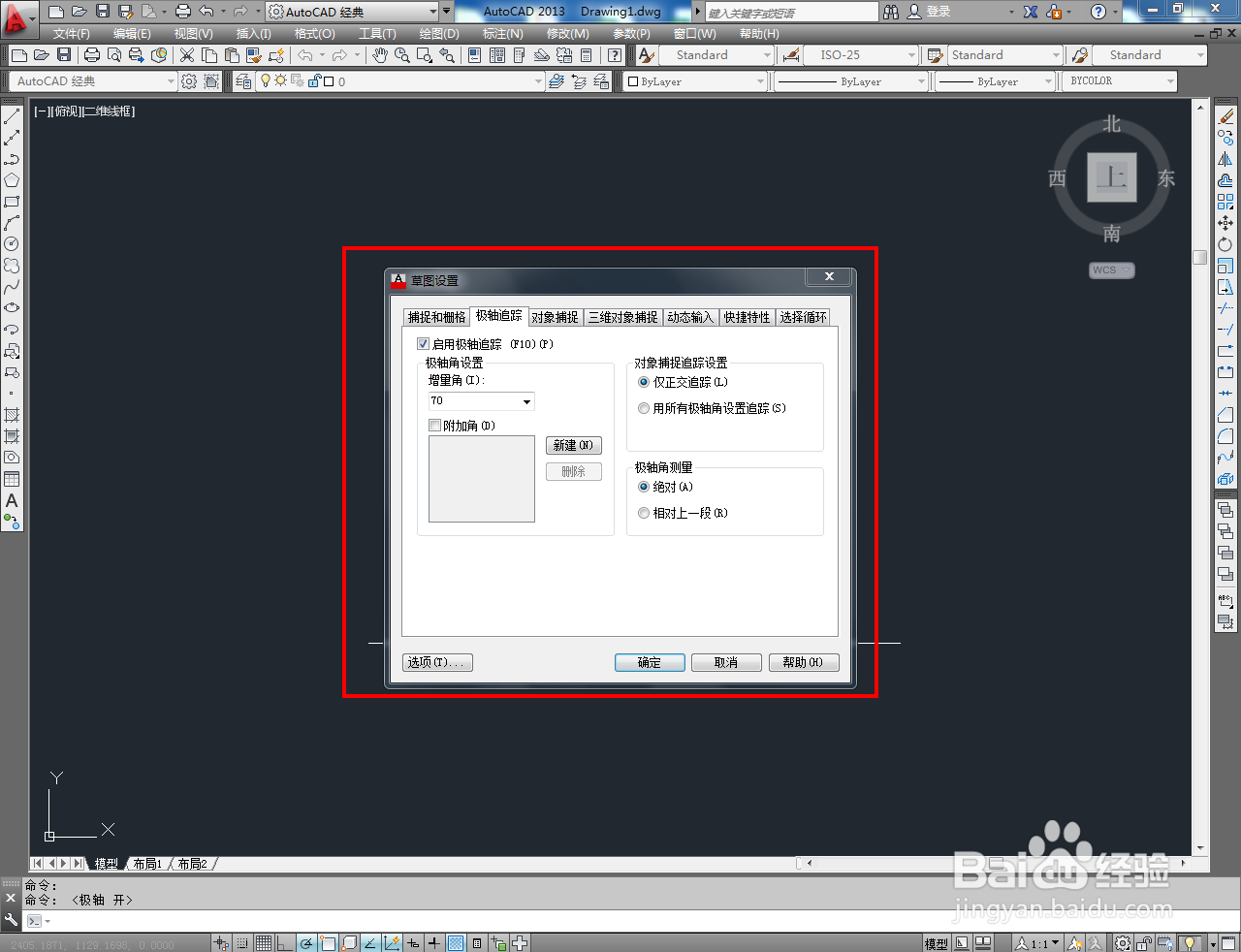

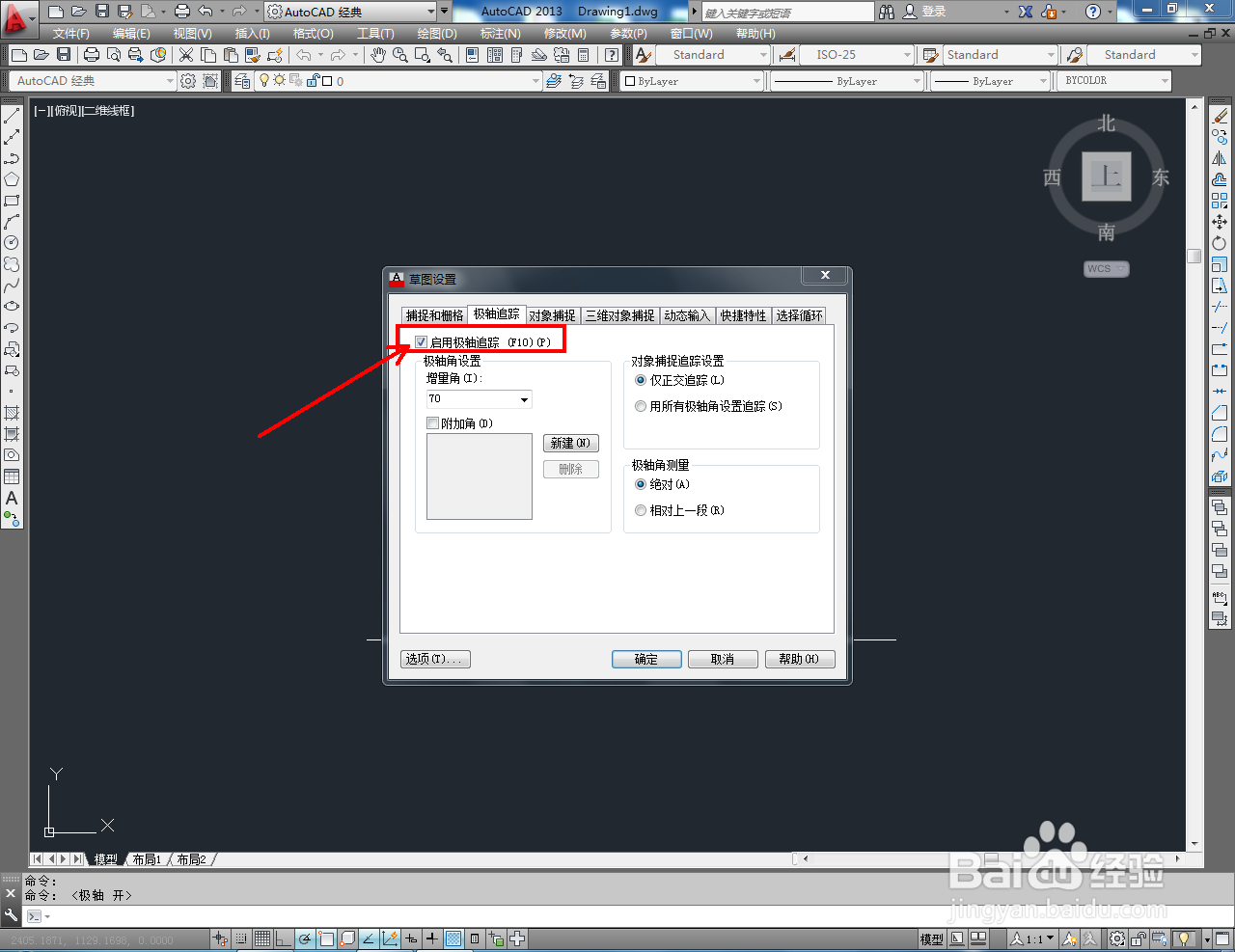


4、点击【直线工具】,以角点为端点先确定直线的一个端点后,将鼠标移动到出现“×”形处,确定下另一个直线端点,即可完成角度的绘制。以上就是关于CAD角度绘制方法的所有介绍。